- Как поменять МАК-адрес сетевой карты в Windows: замена физического адреса
- Посмотреть текущий физический адрес
- Через «Диспетчер устройств»
- Зачем менять MAC-адрес в Windows
- Как изменить MAC-адрес в Windows
- Как подтвердить, что MAC-адрес изменён
- Способ 3. С помощью реестра Windows
- Способ 4. Командная строка
- Как поменять MAC-адрес в Linux?
- Как поменять MAC-адрес на Mac OS?
- Как поменять MAC-адрес на Android?
Как и в случае с IP-адресом, каждое устройство, которое хочет подключиться к сети или зарегистрироваться в ней, должно указать свой MAC-адрес. Но в отличие от IP-адресов, которые динамически назначаются маршрутизатором, MAC-адреса уникальны и назначаются на аппаратном уровне.
Как поменять МАК-адрес сетевой карты в Windows: замена физического адреса
Привет всем, сегодня я расскажу вам, как изменить MAC-адрес компьютера, а точнее сетевой карты, используемой в WAN или локальной сети. В моем случае, например, это было необходимо, когда я купил другую сетевую карту, а мой провайдер использовал привязку к физическому адресу.
В Интернете до сих пор ведутся глупые дискуссии о том, должен ли я иметь возможность изменить MAC-адрес своей сетевой карты или любого другого устройства. Ответ — либо да, либо нет. Это связано с тем, что физический MAC-адрес, встроенный в него, очень трудно изменить; требуется специальное оборудование. Однако в системе Windows наиболее распространенным MAC-адресом является программный MAC-адрес сетевой карты, и именно его можно изменить. Этого должно быть достаточно для большинства задач.
ЭКСПЕРТНАЯ ПОМОЩЬ! Если вы запутались или испытываете трудности при чтении, не стесняйтесь спрашивать меня в комментариях, и я буду рад помочь.
Посмотреть текущий физический адрес
Прежде чем мы начнем, нам нужно посмотреть, что представляет собой адрес в данный момент. Запустите командную строку. Для этого введите название утилиты в строке поиска Windows 7, 8, 8.1 или 10.
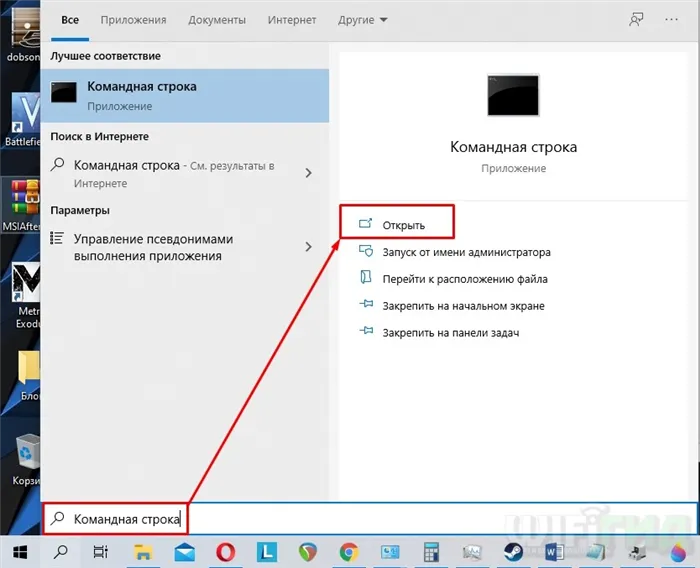
Ipconfig /all
Теперь загляните в раздел «Ethernet Adapter» — это ваша сетевая карта. Нам нужна строка «Физический адрес». Запишите это значение, чтобы вы могли изменить адрес на следующем этапе.
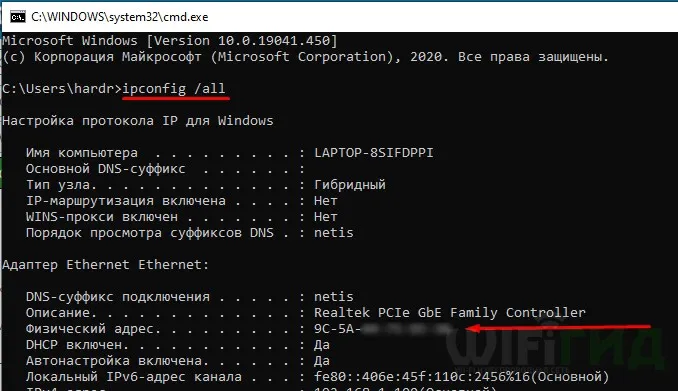
Через «Диспетчер устройств»
- Щелкните правой кнопкой мыши на «Этот компьютер» и выберите «Свойства».

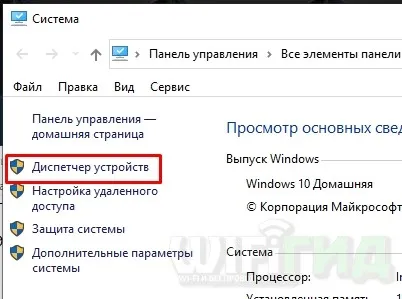
- Раскройте раздел «Сетевой адаптер» и нажмите на используемую сетевую карту или модуль Wi-Fi. Перейдите к свойствам оборудования.
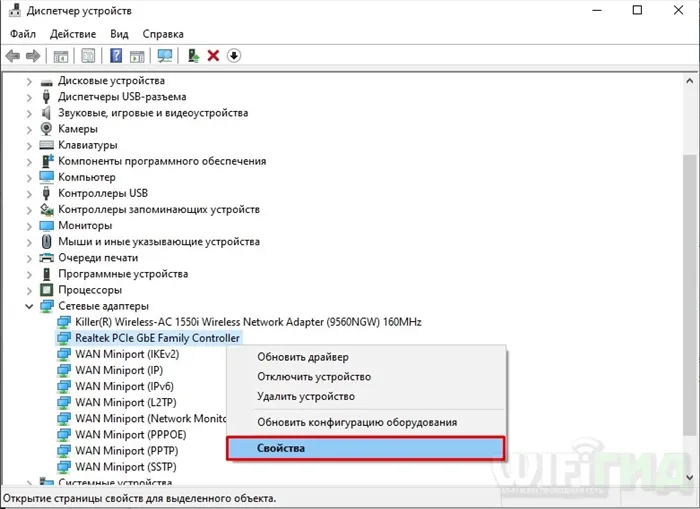
- Перейдите на вкладку «Дополнительно» и в разделе «Свойства» найдите запись «Сетевой адрес», установите значение.
ВНИМАНИЕ! Теперь самые важные правила, которым нужно следовать. Значение адреса вводится в 16-символьной системе счисления. MAC-адрес состоит из 12 символов. Пробелы и двоеточия вводить не обязательно. Не используйте первый символ как ноль (0), а последний — как A, E, 2 и 6.
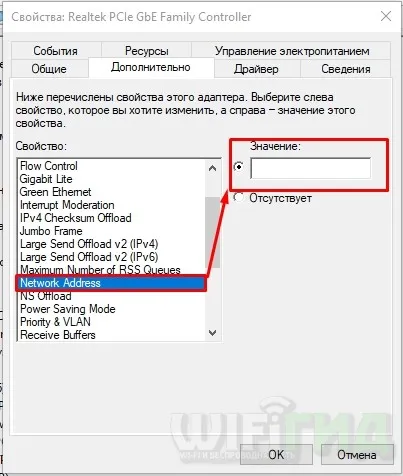
Сразу скажу, что не все карты могут менять адрес таким образом, но это достаточно легко проверить, опять же через консоль. Если значение не изменилось, можно попробовать перезагрузить компьютер. Если MAC-адрес не изменился, изменение может быть произведено на уровне операционной системы в реестре Windows.
Это хороший метод, если вам нужно переключаться между разными адресами в Windows. Большим преимуществом является то, что команды хранятся в файле сценария и могут быть быстро выполнены, когда это необходимо. Вот краткое руководство для тех, кто хочет использовать этот метод.
Зачем менять MAC-адрес в Windows
Если у вас есть причина изменить MAC-адрес, вы можете пропустить этот параграф и перейти непосредственно к разделу об изменении Mac-адресов в Windows. Но если вы читаете эту статью из любопытства и хотите узнать что-то новое, дерзайте.
Как и в случае с IP-адресом, каждое устройство, которое хочет подключиться к сети или зарегистрироваться в ней, должно указать свой MAC-адрес. Но в отличие от IP-адресов, которые динамически назначаются маршрутизатором, MAC-адреса уникальны и назначаются на аппаратном уровне.
Также легко изменить IP-адрес: Просто измените настройки сетевого прокси на своем компьютере или используйте VPN. Однако MAC-адрес уникален и остается неизменным в течение всего срока службы устройства (если вы его не измените).
Теперь вернемся к вопросу о том, почему вы хотите изменить MAC-адрес?
Откровенно говоря, изменение MAC-адреса или замена его на другой адрес считается злонамеренным действием для обхода сетевых ограничений. Но не всегда, потому что для этого есть законная причина или потому что вы хотите проверить настройки MAC-фильтра, которые вы сделали для сети.
Другая причина заключается в том, что если вам нужно заменить старый компьютер с Windows на новый компьютер с Windows, а доступ к сети ограничен на основе MAC-адреса, вы можете поменять MAC-адрес нового компьютера на MAC-адрес старого компьютера и оставаться в сети без необходимости изменять сложные правила фильтрации MAC-адресов.
По какой бы причине вы ни хотели изменить свой MAC-адрес, вот как это сделать.
Как изменить MAC-адрес в Windows
Так что если у вас есть причина, сделайте это. Если вы попробуете это сделать из любопытства, мы рекомендуем вам сохранить (записать) оригинальный/подлинный MAC-адрес вашего компьютера с Windows. Это также полезно, если у вас возникли проблемы с новым MAC-адресом и вам нужно вернуться к старому.
Примечание. Если вы подключите компьютер Windows к Wi-Fi и Ethernet одновременно, он будет иметь два MAC-адреса: один для Wi-Fi и один для Ethernet. Если в вашей сети используются MAC-фильтры, вам нужно будет внести новый адрес в белый список.
Теперь, чтобы начать работу, необходимо установить начальный MAC-адрес машины, выполнив следующие действия:
- В Windows нажмите кнопку Пуск, а затем щелкните значок шестеренки в меню, чтобы открыть Параметры Windows.
- В Настройках Windows нажмите значок на рабочем столе Windows и значок в меню Windows, чтобы открыть Настройки Windows. Нажмите на Сеть и Интернет..
- Теперь выберите свою сеть в левой части окна; это может быть Wi-Fi или Ethernet. После выбора нажмите на имя сети в правом окне.
- На следующем открывшемся экране в разделе Свойства указан MAC-адрес вашего компьютера.
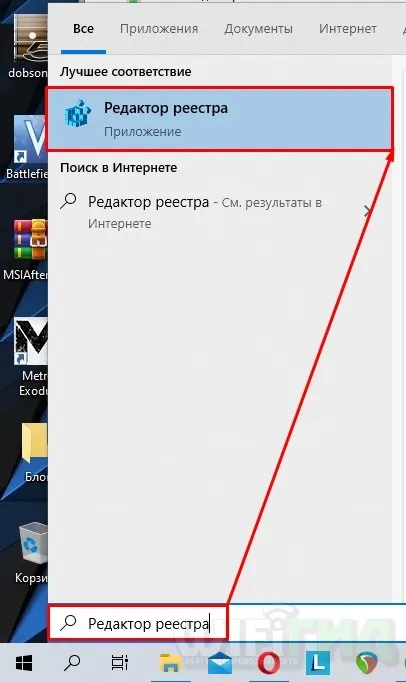
Теперь, когда вы знаете MAC-адрес компьютера с Windows, вам нужно изменить его на следующем шаге.
Чтобы изменить MAC-адрес на компьютере с ОС Windows, следуйте приведенным ниже инструкциям:
- Щелкните правой кнопкой мыши кнопку Пуск в Windows и выберите Диспетчер устройств из списка опций.
- В диспетчере устройств найдите сетевые адаптеры и дважды щелкните по ним, чтобы развернуть их.
- Теперь щелкните правой кнопкой мыши на сетевом адаптере и выберите в выпадающем меню пункт Свойства.
- В окне Свойства сетевого адаптера нажмите на кнопку Расширенный. В разделе Свойства выберите Локально управляемый адрес и введите новый MAC-адрес в поле Значение.
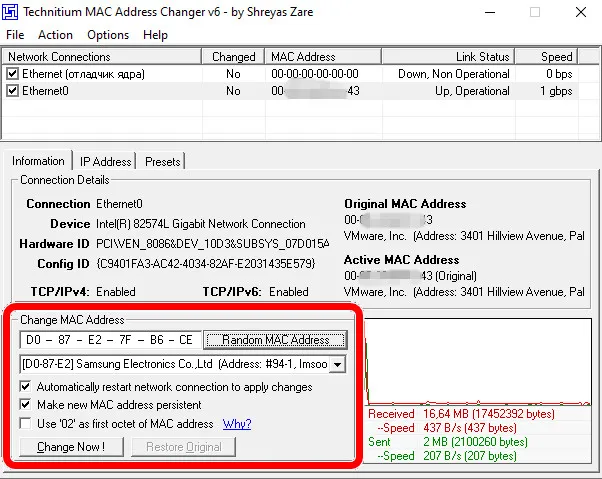
После ввода нажмите OK, чтобы сохранить измененный адрес компьютера.
Теперь мы узнаем, как проверить изменение MAC-адреса на компьютере под управлением Windows.
Как подтвердить, что MAC-адрес изменён
После изменения MAC-адреса системы выполните следующие действия, чтобы убедиться, что новый MAC-адрес назначен и работает:
-
в качестве администратора.
- Теперь введите ipconfig /all в окне командной строки и нажмите Enter.
- После выполнения команды новый MAC-адрес будет отображен под заголовком «Физический адрес» в разделе «Адаптер Ethernet или беспроводной адаптер».
Обратите внимание, что два устройства с одинаковым MAC-адресом не могут одновременно использоваться в одной сети.
Привет всем, сегодня я расскажу вам, как изменить MAC-адрес компьютера, а точнее сетевой карты, используемой в WAN или локальной сети. В моем случае, например, это было необходимо, когда я купил другую сетевую карту, а мой провайдер использовал привязку к физическому адресу.
Способ 3. С помощью реестра Windows
Запустите реестр с помощью команды regedit.
Перейдите в HKEY_LOCAL_MACHINE\SYSTEM\CurrentControlSet\Control\Class\.
* 4D36E972-E325-11CE-BFC1-08002BE10318 — это общий идентификатор класса для сетевых устройств. Она одинакова на всех компьютерах под управлением Windows.
Если сетевых адаптеров много, вы увидите пронумерованные сегменты — 0000, 0001, 0002 и т.д. Вам придется перебрать их все, чтобы найти то, что вы ищете:
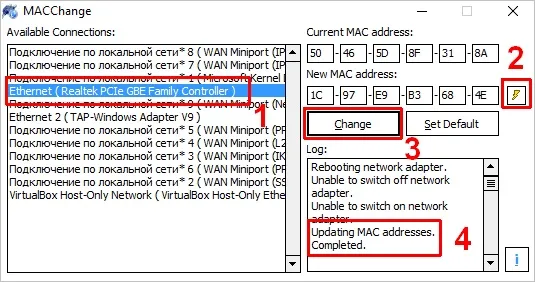
Если «NetworkAddress» отсутствует в списке конфигурации, создайте строковый параметр:
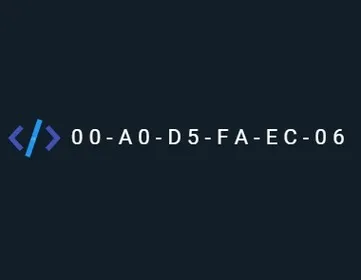
Вызовите NetworkAddress и присвойте значение новому Mac-адресу:
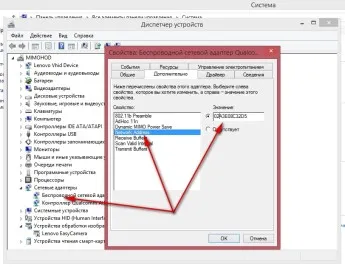
Способ 4. Командная строка
Невозможно изменить MAC-адрес через командную строку. Но выход есть.
Скачайте файл с помощью программы macshift и распакуйте его в любую папку.
Откройте cmd.exe от имени администратора и перейдите в папку, в которую вы распаковали файл с командой cd.
Введите следующую команду:
macshif t-i «Ethernet» A1B2C3D4E5F6
* Где Ethernet — имя сетевого подключения (его можно узнать с помощью команды getmac /v /fo list); A1B2C3D4E5F6 — Mac-адрес.
Следующий способ заключается в изменении MAC-адреса сетевого адаптера через интерфейс драйвера, на примере беспроводного сетевого адаптера Qualcomm Atheros.
Как поменять MAC-адрес в Linux?
В распространенных дистрибутивах Linux, таких как Ubuntu, вы можете изменить MAC-адрес через Network Manager.
- Нажмите на значок сетевого подключения в правом верхнем углу (или внизу, в зависимости от того, какую графическую оболочку вы используете) и выберите Изменить подключения .
- В появившемся окне выберите соединение, MAC-адрес которого вы хотите изменить.
- Нажмите кнопку Изменить (или значок шестеренки).
- Введите новый физический адрес в поле Cloned MAC address (Клонированный MAC-адрес).
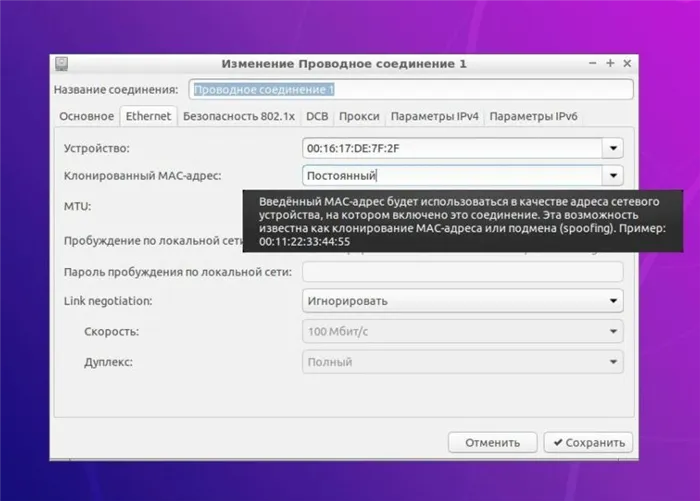
Вы также можете изменить MAC-адрес, введя его в консоли:
где eth0 — имя вашего сетевого адаптера (можно найти с помощью команды ifconfi g-a),
XX:XX:XX:XX:XX:XX:XX:XX:XX:XX — новый MAC-адрес.
Физический адрес адаптера изменяется перед первой перезагрузкой. Вы можете сделать новый MAC постоянным, записав его в конфигурационный файл /etc/network/interfaces.d/ вместо старого.
Как поменять MAC-адрес на Mac OS?
На компьютере Mac физический адрес сетевого адаптера можно изменить только через командную строку. Действуйте следующим образом:
- Откройте командную строку, нажав комбинацию клавиш Ctrl + Пробел. 2.
2. откройте командную строку, нажав Ctrl+click в командной строке и нажмите Ctrl+click на клавиатуре:
где en0 — имя вашего адаптера (определяется с помощью команды ifconfig),
XX:XX:XX:XX:XX:XX:XX:XX:XX:XX — новый MAC-адрес.
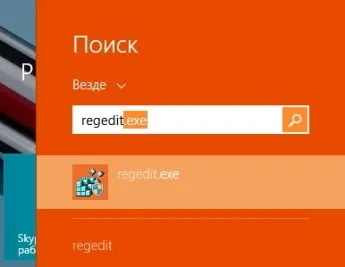
MAC-адрес будет изменен до следующей перезагрузки. В отличие от Linux, его нельзя установить на постоянной основе.
Как поменять MAC-адрес на Android?
Чтобы изменить MAC-адрес на смартфоне Android, устройство должно быть рутировано, что невозможно на устройстве без root-прав.
Если у вас есть root, выполните следующие действия:
- Установите и запустите приложение Root Explorer.
- Установите программу установки Root Explorer, запустите приложение Root Explorer и включите Wi-Fi.
- Запустите приложение Root Root и установите Root Root. Нажмите на кнопку Mount R/O. Появится окно, нажмите кнопку Mount R/O.
- Root Explorer предложит вам предоставить root-доступ. Нажмите кнопку Развернуть.
- Найдите и откройте каталог данных.
- Найдите в каталоге файл .nvmac.info и откройте его с помощью текстового редактора.
- Замените MAC-адрес в файле новым адресом.
- Вызовите свойства файла и активируйте все флажки для чтения. Нажмите OK.
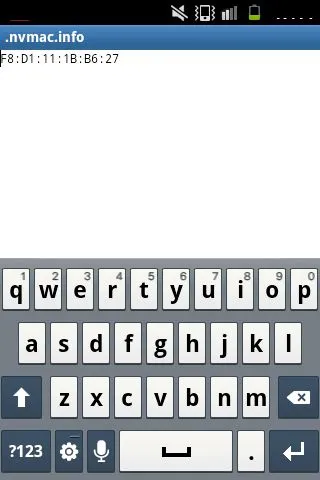
MAC-адрес изменен навсегда.








